Jak stworzyć historię na Facebooku

Historie na Facebooku mogą być bardzo zabawne do tworzenia. Oto jak możesz stworzyć historię na swoim urządzeniu z systemem Android i komputerze.
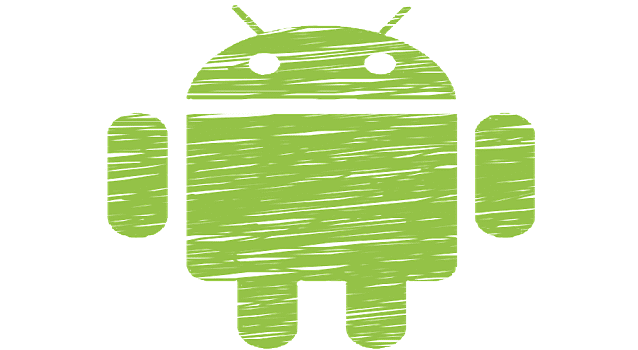
Wymazywanie tła na dowolnym Androidzie może skutkować wieloma zabawnymi obrazkami. Możesz usunąć tło swojego zdjęcia, a następnie użyć innej aplikacji, aby na przykład zamienić się w naklejkę WhatsApp.
Możesz też dodać tropikalne tło i sprawić, by wszyscy pomyśleli, że odwiedziłeś tropikalną wyspę swoich marzeń. Poniższa aplikacja na Androida świetnie radzi sobie z usuwaniem tła z dowolnego obrazu bez konieczności zakupów w aplikacji.
Aplikacja, którą musisz zainstalować, nazywa się Remove.bg – Usuń tła w 100% automatycznie . Po otwarciu aplikacji dotknij niebieskiego przycisku przesyłania obrazu i wybierz aplikację, z której chcesz dodać obraz. Aplikacja świetnie sobie radzi z usuwaniem tła nawet w najdrobniejszych szczegółach, ale jest jedna irytująca rzecz.
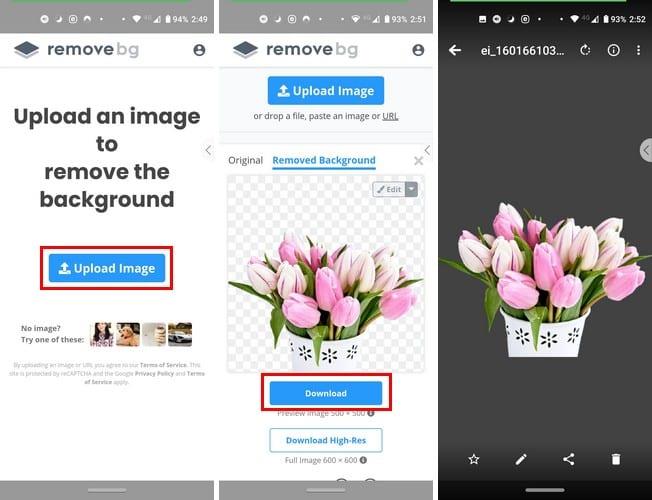
Aplikacja wymaga kilku testów (nie cały czas). Ma to na celu upewnienie się, że „jesteś człowiekiem”, wybierając sygnalizację świetlną obrazu. Poza tym wykonuje swoją pracę. Obraz, którego tło zostało usunięte, automatycznie pojawi się w galerii urządzenia.
To, co zrobisz z obrazem, to Twój wybór, ale zawsze istnieje możliwość przekształcenia tego obrazu w naklejkę WhatsApp. Możesz używać aplikacji takich jak Wemoji , Stickerly lub Sticker Maker . Inne aplikacje mogą nie mieć możliwości usunięcia tła i musisz je usunąć samodzielnie. Ale ta aplikacja robi świetną robotę, jeśli musisz szybko załatwić sprawy.
Ta aplikacja jest prawdziwym ratunkiem, jeśli chcesz usunąć tło ze zdjęcia o skomplikowanych krawędziach. To nie może być przyjemne, gdy nie możesz pozbyć się tych ostatnich pikseli z obrazu. Co będziesz robić z obrazami, których tło zamierzasz usunąć?
Historie na Facebooku mogą być bardzo zabawne do tworzenia. Oto jak możesz stworzyć historię na swoim urządzeniu z systemem Android i komputerze.
Dowiedz się, jak wyłączyć irytujące automatyczne odtwarzanie wideo w Google Chrome i Mozilla Firefox za pomocą tego samouczka.
Rozwiąż problem, w którym Samsung Galaxy Tab S8 utknął na czarnym ekranie i nie włącza się.
Przeczytaj teraz, aby dowiedzieć się, jak usunąć muzykę i filmy z tabletów Amazon Fire i Fire HD, aby zwolnić miejsce, uporządkować lub poprawić wydajność.
Poradnik pokazujący dwa rozwiązania, jak na stałe uniemożliwić aplikacjom uruchamianie się przy starcie na urządzeniu z Androidem.
Ten poradnik pokazuje, jak przesyłać wiadomości tekstowe z urządzenia Android za pomocą aplikacji Google Messaging.
Masz Amazon Fire i chcesz zainstalować Google Chrome? Dowiedz się, jak zainstalować Google Chrome za pomocą pliku APK na urządzeniach Kindle.
Jak włączyć lub wyłączyć funkcje sprawdzania pisowni w systemie Android.
Kiedy Samsung zaprezentował nową linię tabletów flagowych, było na co czekać. Galaxy Tab S9 i S9+ przynoszą oczekiwane ulepszenia, a Samsung wprowadził także Galaxy Tab S9 Ultra.
Czy kochasz czytać eBooki na tabletach Amazon Kindle Fire? Dowiedz się, jak dodać notatki i podkreślać tekst w książce na Kindle Fire.






